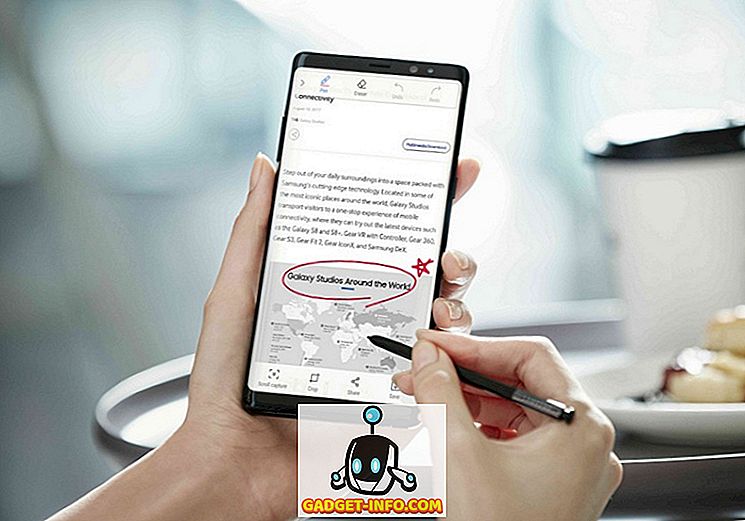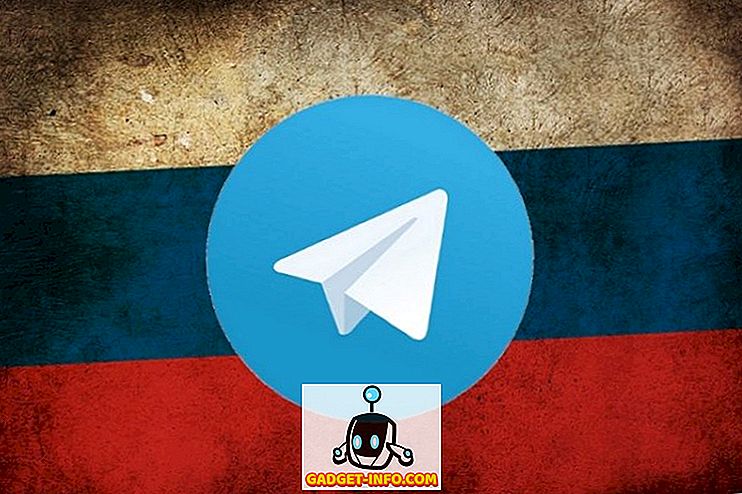इन दिनों, लगभग सब कुछ (जैसे फोटो, संगीत, वीडियो) डिजिटल हो गया है (और इसका मतलब है, क्योंकि डिजिटल सामग्री को आसानी से प्रबंधित, संपादित और साझा किया जा सकता है)। ऐसे में पाठ्य दस्तावेज कैसे पीछे रह सकते हैं। ऑप्टिकल कैरेक्टर रिकॉग्निशन (ओसीआर) तकनीकों में प्रगति के लिए धन्यवाद, अब मुद्रित / हस्तलिखित दस्तावेजों में पाठ्य सामग्री को डिजिटल बनाने के लिए पहले से कहीं अधिक आसान है, इस प्रकार इसे वर्ड प्रोसेसिंग प्रोग्राम द्वारा संपादन योग्य बनाया गया है।
अब, ऐसा करने के लिए, आपको कुछ बहुत अच्छे ओसीआर सॉफ़्टवेयर अनुप्रयोगों की आवश्यकता है, और यही वास्तव में इस लेख के बारे में है। ये सॉफ़्टवेयर या तो स्रोत मुद्रित दस्तावेज़ों को स्कैनिंग उपकरणों से छवियों के रूप में प्राप्त कर सकते हैं, या आप संपादन योग्य पाठ में परिवर्तित करने के लिए अपने स्वयं के दस्तावेज़ छवियों को इनपुट कर सकते हैं। Intrigued? ठीक है तो चलो झाड़ी के आसपास हरा नहीं करते हैं, और 5 सर्वश्रेष्ठ ओसीआर सॉफ़्टवेयर के लिए मिलते हैं।
1. एबीबीवाई फाइनरडर
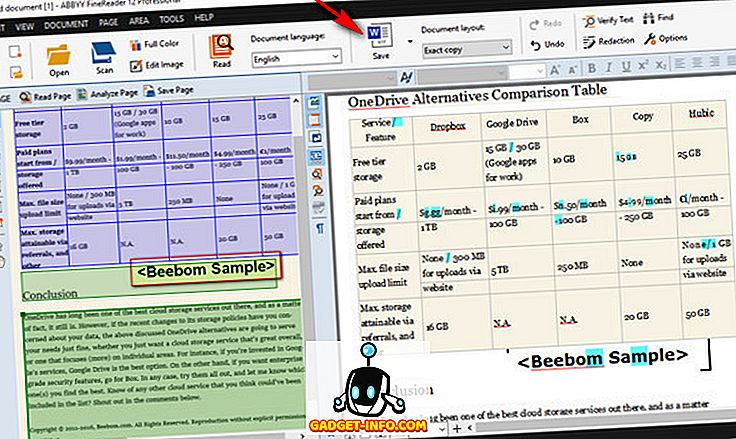
जब यह ऑप्टिकल कैरेक्टर रिकॉग्निशन की बात आती है, तो शायद ही कुछ ऐसा हो जो ABBYY FineReader के करीब भी आता हो। बिजलीघर सुविधाओं की एक पागल राशि के साथ भरी हुई, ABBYY FineReader सभी प्रकार की छवियों से एक हवा से पाठ को निकालता है।
सुविधाओं की विस्तृत और विस्तृत सूची के बावजूद, ABBYY FineReader का उपयोग करना सरल है। यह पीएनजी, जेपीजी, बीएमपी और टीआईएफएफ जैसे लगभग सभी प्रकार के लोकप्रिय छवि प्रारूपों से पाठ निकाल सकता है। और अभी यह समाप्त नहीं हुआ है। ABBYY FineReader पीडीएफ और डीजेवीयू फाइलों से पाठ भी निकाल सकता है। एक बार स्रोत फ़ाइल या छवि (जिसे अधिमानतः कम से कम 300 डीपीआई का रिज़ॉल्यूशन होना चाहिए, इष्टतम स्कैनिंग के लिए) लोड होता है, प्रोग्राम इसका विश्लेषण करता है और स्वचालित रूप से एक्सट्रैक्टेबल टेक्स्ट वाली फ़ाइल के विभिन्न अनुभागों को निर्धारित करता है। आपके पास सभी पाठ निकाले जा सकते हैं, या केवल कुछ विशिष्ट अनुभाग चुन सकते हैं। उसके बाद, आपको जो कुछ भी करने की ज़रूरत है वह आउटपुट फॉर्मेट चुनने के लिए सेव ऑप्शन का उपयोग करना है, और ABBYY FIneReader बाकी का ध्यान रखेगा। कई आउटपुट स्वरूप समर्थित हैं, जैसे TXT, PDF, RTF और यहां तक कि EPUB भी।
आउटपुट पाठ पूरी तरह से संपादन योग्य है, और यहां तक कि सबसे अधिक सामग्री गहन दस्तावेजों (जैसे कि कई कॉलम और जटिल लेआउट वाले) से पाठ त्रुटिपूर्ण रूप से निकाला जाता है। अन्य सुविधाओं में व्यापक भाषा समर्थन, कई फ़ॉन्ट शैली / आकार और स्कैनर और कैमरों से प्राप्त फ़ाइलों के लिए छवि सुधार उपकरण शामिल हैं।
संक्षेप में, यदि आप पूर्ण सर्वश्रेष्ठ ओसीआर सॉफ्टवेयर चाहते हैं, तो व्यापक इनपुट / आउटपुट प्रारूप और प्रसंस्करण समर्थन के साथ पूरा करें, एबीबीवाई फाइनरडर के लिए जाएं।
प्लेटफ़ॉर्म उपलब्धता: विंडोज 10, 8, 7, विस्टा और एक्सपी; मैक ओएस एक्स 10.6 और बाद में
कीमत: भुगतान किए गए संस्करण $ 169.99 से शुरू होते हैं, 30 दिनों के नि: शुल्क परीक्षण उपलब्ध हैं
डाउनलोड
2. पठन
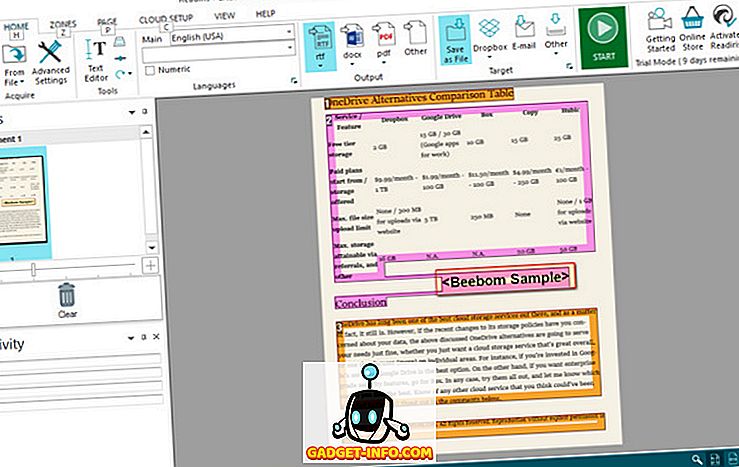
एक बहुत शक्तिशाली ओसीआर सॉफ्टवेयर के लिए शिकार पर जो सुविधाओं पर भारी है, लेकिन वास्तव में शुरू करने के लिए बहुत प्रयास नहीं करता है? Readiris पर एक नज़र डालें, क्योंकि यह वही हो सकता है जिसकी आपको आवश्यकता है।
एक पेशेवर ग्रेड एप्लिकेशन, रीडिरिस में एक व्यापक फीचर सेट है जो पहले से चर्चा की गई एबीबीवाई फाइनरीडर के समान है। बीएमपी से पीएनजी तक, और पीसीएक्स से टीआईएफएफ तक, रीडिरिस काफी कुछ छवि प्रारूपों का समर्थन करता है। उसके अलावा, पीडीएफ और डीजेवीयू फाइलों को भी संसाधित किया जा सकता है। छवियों को स्कैनर उपकरणों से सॉर्ट किया जा सकता है, और एप्लिकेशन आपको विश्लेषण करने से पहले स्रोत प्रोसेसिंग / पैरामीटर जैसे फाइल, इमेज को स्मूथनिंग और डीपीआई एडजस्टमेंट सेट करने की सुविधा देता है। यद्यपि Readiris कम रिज़ॉल्यूशन की छवियों को ठीक कर सकता है, इष्टतम रिज़ॉल्यूशन कम से कम 300 डीपीआई होना चाहिए। एक बार विश्लेषण करने के बाद, रीडिरिस पाठ अनुभागों (या ज़ोन) को निर्धारित करता है, और पाठ को विशिष्ट क्षेत्रों, या संपूर्ण फ़ाइल से निकाला जा सकता है। निकाला गया पाठ संपादन योग्य है, और इसे PDF, DOCX, TXT, CSV और HTM जैसे कई स्वरूपों में सहेजा जा सकता है।
क्या अधिक है, रीडिरिस प्रो के क्लाउड सेविंग फ़ीचर से आप अपने निकाले गए टेक्स्ट को सीधे ड्रॉपबॉक्स, वनड्राइव, गूगलड्राइव और फिर कुछ और जैसे क्लाउड स्टोरेज सेवाओं में सहेज सकते हैं। एक स्वस्थ संख्या में पाठ संपादन / प्रसंस्करण सुविधाएँ भी हैं, और यहां तक कि बारकोड भी स्कैन किए जा सकते हैं।
सभी में, आपको रीडिरिस का उपयोग करना चाहिए यदि आप व्यापक इनपुट / आउटपुट प्रारूप के समर्थन के साथ पैकेज का उपयोग करने के लिए एक सरल पाठ निष्कर्षण / संपादन सुविधाएँ चाहते हैं। हालाँकि, Readiris थोड़ा लड़खड़ाता है, जब यह कई स्तंभों, तालिकाओं आदि जैसे जटिल लेआउट के साथ दस्तावेज़ों के प्रसंस्करण की बात आती है।
प्लेटफ़ॉर्म उपलब्धता: विंडोज 10, 8, 7, विस्टा और एक्सपी; मैक ओएस एक्स 10.7 और बाद में
कीमत: भुगतान किए गए संस्करण $ 99 से शुरू होते हैं, 10 दिन नि: शुल्क परीक्षण उपलब्ध हैं
डाउनलोड
3. FreeOCR
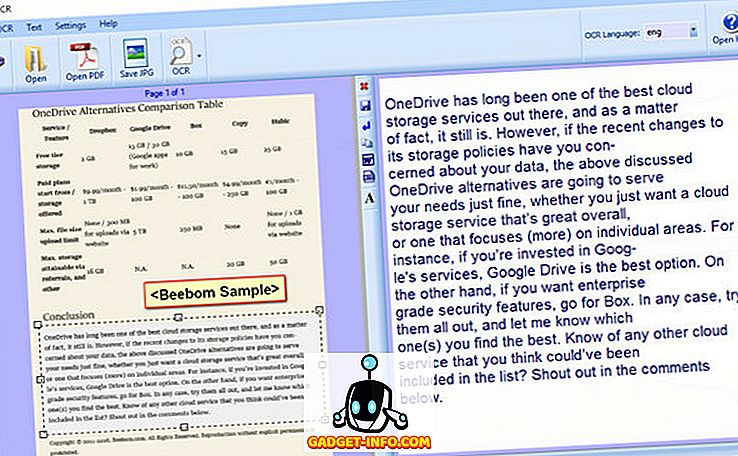
यदि आप एक साधारण और बिना किसी उपद्रव वाले OCR सॉफ्टवेयर की तलाश कर रहे हैं, जिसमें अच्छी टेक्स्ट रिकग्निशन क्षमताएं हैं, तो FreeOCR से आगे नहीं देखें । हालांकि यह सभी प्रकार की फैंसी विशेषताओं के साथ अतिभारित नहीं हो सकता है, फिर भी यह जो है उसके लिए बहुत अच्छी तरह से काम करता है।
बेहद लोकप्रिय, Google समर्थित Tesseract OCR इंजन के आधार पर, FreeOCR का उपयोग करना बहुत आसान है। यह स्कैन किए गए दस्तावेजों को स्कैनरों के माध्यम से प्राप्त कर सकता है, और आपको पाठ्य सामग्री अपलोड करने की सुविधा भी देता है। इतना ही नहीं, यह भारी प्रारूपित बहु पृष्ठ दस्तावेजों से पाठ भी निकाल सकता है। आप इनपुट पीडीएफ / छवि से पाठ के सभी अनुप्रयोग निकाल सकते हैं, या पाठ का एक विशिष्ट हिस्सा परिभाषित कर सकते हैं। रूपांतरण की गति बहुत अच्छी है, और परिवर्तित पाठ को या तो TXT और RTF जैसे प्रारूपों में सहेजा जा सकता है, या सीधे Microsoft Word में निर्यात किया जा सकता है। FreeOCR PNG, JPG और TIFF जैसे सभी प्रमुख छवि प्रारूपों का समर्थन करता है।
कहा जा रहा है कि, FreeOCR में कुछ कमियां हैं। यह बहुत बुनियादी है, और इसमें कोई भी टेक्स्ट पोस्ट-प्रोसेसिंग फ़ंक्शन नहीं है। इसके अलावा, निकाले गए पाठ का लेआउट अक्सर ओवरलैपिंग लाइनों और स्तंभों के साथ गड़बड़ हो जाता है। इसका उपयोग केवल तभी करें जब आपको सामयिक उपयोग के लिए कुछ बुनियादी ओसीआर कार्यक्षमता की आवश्यकता हो।
प्लेटफ़ॉर्म उपलब्धता: विंडोज 10, 8, 7, विस्टा और एक्सपी
मूल्य: नि : शुल्क
डाउनलोड
4. Microsoft OneNote
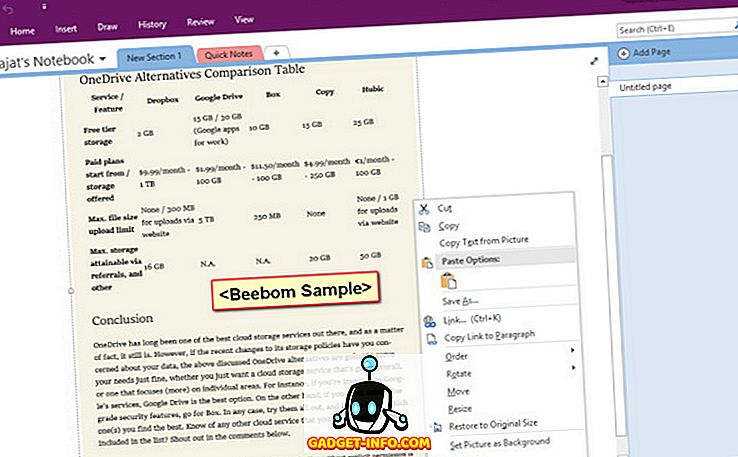
OneNote एक प्रभावशाली फीचर युक्त रिच-टेकिंग एप्लिकेशन है जो आरंभ करने के साथ-साथ आसान भी है। हालाँकि, केवल ध्यान देने योग्य बात यह नहीं है कि यह अच्छा है। यदि आप OneNote को अपने वर्कफ़्लो के हिस्से के रूप में उपयोग करते हैं, तो आप इसका उपयोग कुछ मूल पाठ निष्कर्षण करने के लिए कर सकते हैं, इसके लिए OCR अच्छाई के लिए धन्यवाद।
छवियों से टेक्स्ट निकालने के लिए OneNote का उपयोग करना हास्यास्पद रूप से सरल है। यदि आप डेस्कटॉप एप्लिकेशन का उपयोग करते हैं, तो आपको केवल नोटबुक या अनुभागों में किसी भी छवि को सम्मिलित करने के लिए सम्मिलित करें विकल्प का उपयोग करना होगा। एक बार जो हो गया, बस छवि पर राइट क्लिक करें, और चित्र से कॉपी पाठ का चयन करें। छवि से पूरी पाठ्य सामग्री क्लिपबोर्ड पर कॉपी की जाएगी, और आवश्यकता के अनुसार कहीं भी (और इसलिए, संपादित) चिपकाई जा सकती है। चाहे वह PNG, JPG, BMP, या TIFF हो, OneNote लगभग सभी प्रमुख छवि प्रारूपों का समर्थन करता है।
हालाँकि, OneNote की पाठ निष्कर्षण क्षमताएं काफी सीमित हैं, और यह तालिकाओं और उप-वर्गों जैसे जटिल पाठ्य सामग्री लेआउट वाली छवियों से नहीं निपट सकता है। तो यह कुछ ऐसा है जिसे आपको ध्यान में रखना चाहिए।
प्लेटफ़ॉर्म उपलब्धता: विंडोज 10, 8, 7, और विस्टा; मैक ओएस एक्स 10.10 और बाद में
मूल्य: नि : शुल्क
डाउनलोड
5. GOCR
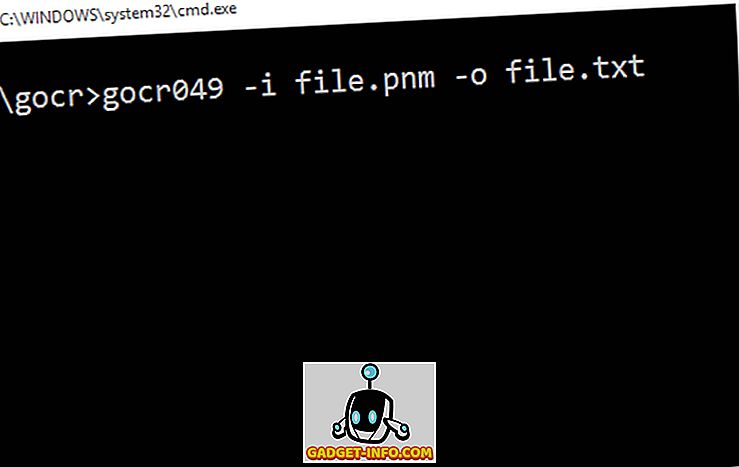
नोट: आरंभ करने से पहले, यह जानना महत्वपूर्ण है कि भले ही GOCR PNG और JPG जैसे नियमित छवि प्रारूपों का समर्थन करता है, लेकिन यह हमारे परीक्षण के दौरान उन्हें पहचानने में विफल रहा (विंडोज 10 पर चल रहे पीसी पर प्रदर्शन)। यह बहुत संभव है कि यह लिनक्स मशीनों पर उन प्रारूपों के साथ काम कर सकता है, लेकिन यदि आप विंडोज का उपयोग कर रहे हैं, तो आपको स्रोत छवि को पीएनएम प्रारूप में बदलना होगा। यह इस तरह के रूप में कई ऑनलाइन फ़ाइल रूपांतरण उपकरण के माध्यम से किया जा सकता है।
GOCR को बहुत से अलग करता है, यह वास्तव में एक ग्राफिकल यूजर इंटरफेस (GUI) फ्रंट-एंड नहीं है। यह एक कमांड लाइन आधारित उपकरण है और इस तरह, वास्तव में उपयोग करने के लिए सबसे आसान नहीं है। एक बार जब आप मूल बातें के साथ सहज हो जाते हैं, तो GOCR छवियों से पाठ निष्कर्षण में वास्तव में मददगार साबित हो सकता है। यह भी ध्यान देने योग्य है कि GOCR के ठीक से काम करने के लिए, स्रोत छवियों में स्पष्ट रूप से दिखाई देने वाली पाठ्य सामग्री, और अधिमानतः सफेद पृष्ठभूमि होनी चाहिए, क्योंकि उपयोगिता वास्तव में जटिल स्रोत फ़ाइलों के साथ काम नहीं करती है। GOCR छवियों से पाठ को निकालता है और उन्हें TXT प्रारूप में बचाता है। हालांकि यह काफी कुछ तर्कों और कार्यों का समर्थन करता है, केवल कुछ को शुरू करने के लिए ज्ञात होने की आवश्यकता है। उदाहरण के लिए, नमूना पीएनएम छवि से पाठ निकालने के लिए, आपको कमांड प्रॉम्प्ट पर निम्नलिखित दर्ज करना चाहिए।
X: \ नमूना फ़ोल्डर \ gocr049 -i file.pnm -o file.txt
यहां, X: \ नमूना फ़ोल्डर वह स्थान है जहां GOCR की कमांड लाइन टूल स्थित है, और file.pnm और file.txt क्रमशः इनपुट और आउटपुट फाइलें हैं, (दोनों एक ही स्थान पर GOCR के रूप में अच्छी तरह से; यदि स्थान अलग है; पूर्ण पथ निर्दिष्ट किया जाना चाहिए)। यदि आप छवि के लिए greyscale स्तरों को बदलना चाहते हैं, तो आप -l के साथ तर्क के रूप में एक संख्यात्मक मान निर्दिष्ट कर सकते हैं। विस्तार से उपयोग के बारे में पढ़ने के लिए यहां क्लिक करें।
इसे सारांशित करने के लिए, GOCR एक काफी अच्छा OCR उपयोगिता है, और जब साधारण छवियों से पाठ निष्कर्षण की बात आती है, तो यह असाधारण रूप से अच्छी तरह से काम करता है। हालांकि, यह गंभीर रूप से सुविधाओं में सीमित है, और काम पाने के लिए उचित मात्रा में प्रयास की आवश्यकता है।
प्लेटफ़ॉर्म उपलब्धता: विंडोज 10, 8, 7, विस्टा और एक्सपी; लिनक्स; ओएस / 2
मूल्य: नि : शुल्क
डाउनलोड
छवियों को पाठ में बदलने के लिए सभी सेट?
मुद्रित (और हस्तलिखित) पाठ सामग्री का डिजिटलीकरण करना अत्यंत उपयोगी है, क्योंकि यह पाठ को बहुत आसान बनाने, संपादित करने और साझा करने का काम करता है। और ऊपर चर्चा की गई OCR सॉफ्टवेयर त्वरित रूप से काम कर रही है, भले ही आपके टेक्स्ट निष्कर्षण कितने बुनियादी या उन्नत हों। सर्वश्रेष्ठ पोस्ट प्रोसेसिंग टूल के साथ पेशेवर स्तर के पाठ निष्कर्षण सुविधाओं की आवश्यकता है? ABBYY FineReader या Readiris के लिए जाएं। एक सरल OCR सॉफ्टवेयर पसंद करेंगे जो बस मूल बातें करता है? OneNote या FreeOCR का उपयोग करें। उन्हें आज़माएं, और देखें कि वे आपके लिए कैसे काम करते हैं। किसी भी अन्य ओसीआर सॉफ़्टवेयर के बारे में जानिए जो ऊपर दी गई सूची में शामिल हो सकता है? नीचे टिप्पणी में चिल्लाओ।